Författare:
Louise Ward
Skapelsedatum:
7 Februari 2021
Uppdatera Datum:
28 Juni 2024
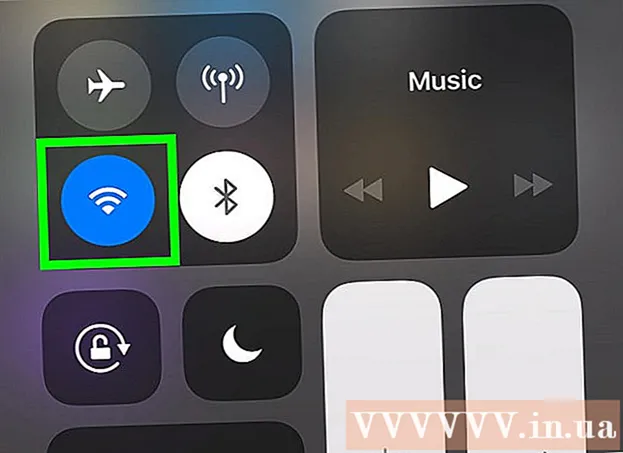
Innehåll
Denna wikiHow lär dig hur du kan förbättra datahastigheten på din iPhone eller iPad. Det finns många steg du kan ta för att öka internethastigheten på din iPhone eller iPad.
Steg
bredvid alternativet "Aktivera LTE". Även om 4G är det snabbaste mobilnätet är LTE (Long Term Evolution) det vanliga telekommunikationsnätet för mobiltjänstleverantörer att nå 4G-hastigheter. När din iPhone eller iPad ansluts till ett 4G LTE-nätverk kommer enheten att ha högre hastigheter och stabilitet än när den är ansluten till ett grundläggande 4G-nätverk. I menyn "Alternativ för mobildata" i appen Inställningar, tryck på omkopplaren bredvid alternativet "Aktivera LTE" högst upp för att aktivera LTE.
- Om 4G LTE-nätverket inte är tillgängligt med din nuvarande dataplan kan du kontakta din operatör för att lägga till tjänsten i planen.

Stäng av Uppdatera bakgrundsappar. Bakgrundsappdatering gör att appar kan köras i bakgrunden och fortsätta uppdatera efter några sekunder. När Uppdatering av bakgrundsappar är avstängd förbättras internethastigheten för de appar du använder. Följ dessa steg för att inaktivera Uppdatering av bakgrundsappar:- Öppna appen inställningar.
- Klick Allmän (Allmän).
- Klick Bakgrunds app uppdatering.
- Klick Bakgrunds app uppdatering På toppen.
- Klick Av (Stäng av).
- Du kan också stänga av bakgrundsuppdatering för specifika applikationer genom att trycka på omkopplaren bredvid dessa applikationer i menyn "Uppdatera bakgrundsapp".

Stäng av automatisk nedladdning. Funktionen Autonedladdningar kan använda mycket internetbredd och sakta ner anslutningshastigheten. Följ dessa steg för att inaktivera automatisk nedladdning:- Öppna appen inställningar.
- Klicka på ditt namn och din profilbild högst upp.
- Klick iTunes & App Store.
- Klicka på växlingsknappen bredvid artikeln musik (Musik), Appar Ansökan), Böcker och ljudböcker (Böcker och ljudböcker) och Uppdateringar (Uppdateringar).

Uppdatera till den senaste iOS-versionen. iOS är den grundläggande programvaran som används av iPhones och iPads. Du måste hålla iOS uppdaterad för att åtgärda nätverks- och säkerhetsproblem som kan sakta ner din internetanslutning. Följ dessa steg för att uppdatera iOS- Öppna appen inställningar.
- Klick Allmän.
- Klick Programuppdatering (Mjukvaruuppdateringar).
- Klick Ladda ner och installera (Ladda ner och installera).
Uppdatera nätverksanslutningen. Att koppla bort ditt nätverk och ansluta det igen kan uppdatera din anslutning och tillfälligt förbättra din internethastighet. Det enklaste sättet att uppdatera din nätverksanslutning är att slå på Air Plane-läge i cirka 20 sekunder och sedan stänga av det. Följande steg hjälper dig att uppdatera nätverksanslutningen:
- Svep uppåt från skärmens nedre del.
- Klicka på flygplansikonen.
- Vänta cirka 20 sekunder.
- Klicka på flygplansikonen igen.
Starta om din iPhone eller iPad. Om du får ett fel när du använder din iPhone eller iPad kan du starta om enheten för att uppdatera hela systemet och åtgärda potentiella fel. För att starta om din iPhone eller iPad måste du hålla ned strömbrytaren i det övre högra hörnet och sedan dra reglaget åt höger när aviseringen dyker upp. Efter cirka 20 sekunder, tryck på strömbrytaren igen för att öppna din iPhone eller iPad igen.
Starta om routern. Om du har problem med att ansluta till Wi-Fi-nätverket kan problemet vara med nätverket. Om du startar om routern kan problemet lösa. För att göra detta, koppla ur enheten i cirka 30 sekunder, anslut sedan den igen och vänta cirka 1 minut tills routern startar om. annons



